inglés
Francés
completo
- Compartir
Resumen :
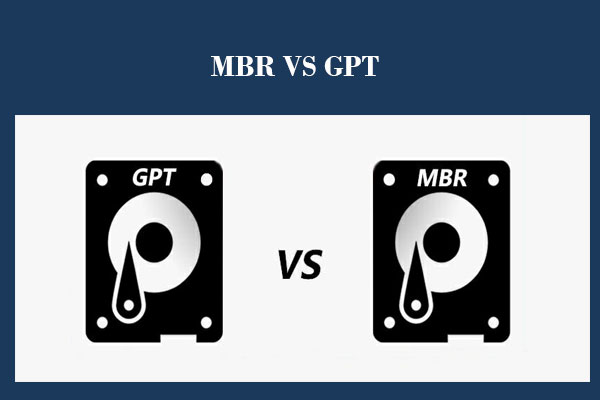
MBR vs, GPT, Cuál es mejor, y cuál es la diferencia entre GPT y MBR? En este post, vamos a explicar estos 2 aspectos en detalle. Y le diremos cómo inicializarlos a MBR o GPT sin pérdida de datos con una pieza de administrador de particiones profesional – MiniTool Partition Wizard.
al agregar un nuevo HDD o SSD a la computadora, siempre se le pide que inicialice el disco junto con 2 opciones:
- MBR (Master Boot Record)
- GPT (GUID Partition Table)
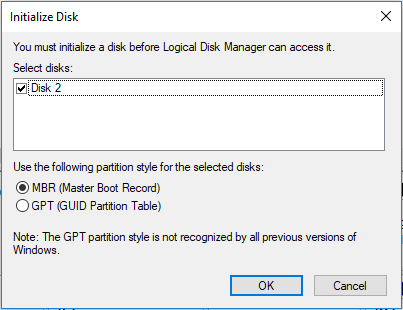
sin embargo, muchas personas no tienen idea de este problema, por lo que tienen que dudar al elegir entre MBR y GPT, y esperan ansiosamente que alguien pueda decirles registro de arranque maestro vs.tabla de particiones GUID, cuál es mejor o cuál deben elegir.,
¿está preocupado por tal problema? Si es así, esta publicación es lo que está buscando, que introduce claramente la diferencia exacta entre MBR y GPT, así como muestra cómo elegir el más adecuado para su propio disco duro y cómo configurar MBR o GPT para su SSD.
MBR vs. GPT: Cuál es su diferencia
MBR significa Master Boot Record mientras que GPT representa GUID Partition Table, y son 2 esquemas de partición para HDD, SSD y dispositivos extraíbles.,
para saber qué esquema de partición está empleando su disco duro, simplemente descargue e instale MiniTool Partition Wizard, que es un software de partición gratuito para ayudar a los usuarios a explorar las propiedades del disco / partición, inicializar el disco (a MBR o GPT), ampliar una partición, cambiar el esquema de partición entre MBR y GPT, convertir el sistema de archivos entre FAT32 y NTFS, y así sucesivamente.,
descarga gratuita
luego, inicie el freeware para obtener la ventana principal:

de la captura de pantalla se puede ver que tengo 2 discos: GPT.
dado que MBR y GPT son esquemas de partición, están haciendo lo mismo: Administrar cómo se crean y organizan las particiones en un disco duro, pero difieren entre sí en muchos aspectos.
veamos los siguientes párrafos para aprender algo de información sobre MBR vs. GPT.,
En primer lugar, MBR y GPT se introdujeron en diferentes tiempos
MBR se introdujo con IBM PC DOS 2.0 en marzo de 1983 y se utiliza hasta ahora. Sin embargo, GPT fue desarrollado a finales de la década de 1990 como parte de lo que eventualmente se convirtió en UEFI, y se vuelve popular solo en los últimos años.
en segundo lugar, MBR y GPT tienen diferentes estructuras
MBR consta de 3 partes, incluido el código de arranque maestro, una tabla de particiones para el disco y la firma del disco. Una tabla de particiones puede contener un número máximo de 4 entradas para particiones primarias en Windows.,
sin embargo, una tabla de particiones GUID se compone de un MBR protector que se utiliza de una manera que evita que las utilidades de disco basadas en MBR reconozcan erróneamente y posiblemente sobrescriban discos GPT, un encabezado de tabla de particiones GUID primario que registra su propio tamaño y ubicación y el tamaño y ubicación del encabezado GPT secundario, una matriz de entrada de partición GUID primaria, una matriz de entrada de partición GUID de copia de seguridad y un encabezado de tabla de particiones GUID de copia de seguridad. Una tabla de particiones GUID podría contener hasta 128 entradas de particiones en Windows.,

Este gráfico proviene de https://www.schoonepc.nl/instal/partition.html
de lo anterior, puede conocer una diferencia importante entre MBR y GPT, que son el número de partición principal en el disco duro o SSD. Por lo tanto, si elige establecer MBR o GPT para SSD.,
En tercer lugar, las ayudas en capacidad del disco y cantidades de la partición son diferentes
ayuda en cantidades de la partición
Puesto que una tabla de la partición del MBR puede contener 4 entradas primarias de la partición como máximo, usted se permite solamente crear el número máximo de 4 particiones primarias en un disco del MBR. Si desea crear más particiones, debe crear una partición extendida donde puedan residir muchas particiones lógicas. Sin embargo, una partición lógica no se puede establecer activa.,
recomendación superior: Fix-Disk ya contiene el número máximo de particiones error
por el contrario, un disco GPT permite teóricamente un número casi ilimitado de particiones, pero la implementación de Windows lo restringe a 128 particiones. Cada partición en GPT puede funcionar como una partición primaria en el disco MBR.
soporte en capacidad de disco o partición
solo puede usar 2TB o 16TB de la capacidad de un disco duro sin importar cuán grande sea el disco, si lo inicializa a MBR. Si el disco está usando el sector tradicional 512B, usted puede utilizar solamente 2TB., Si está usando el sector 4kN (nativo de 4K), puede usar 16TB.
sin embargo, un disco GPT puede tener hasta 2^64 bloques lógicos de longitud, y los bloques lógicos pueden tener 512 bytes o 4K de tamaño. Por lo tanto, un disco de tabla de particiones GUID puede crecer a un tamaño muy grande en comparación con los discos de tabla de particiones MBR. En realidad, no hay necesidad de hablar de límite de capacidad de disco o partición de GPT ya que no habrá disco duro que exceda el límite en un tiempo muy largo.,
En cuarto lugar, MBR difiere de GPT en compatibilidad
Todos los sistemas operativos Windows actuales pueden usar discos particionados GPT para datos, como Windows 7, Windows 8, Windows 10, Windows Server 2008, Windows Server 2012 y Windows Server 2016, pero solo sus versiones de 64 bits admiten el arranque desde un disco GPT cuando el modo de arranque UEFI es compatible y está habilitado.
Además, la versión de 32 bits de Windows XP solo puede ver el MBR protector, e incluso la versión de 64 bits puede usar el disco GPT solo para datos.,
Por último, tienen un modo de arranque diferente
si la placa base de su computadora solo admite el arranque heredado, solo puede arrancar Windows desde el disco MBR. Para instalar Windows en el disco GPT en este modo, recibirá el mensaje de error «Windows no se puede instalar en este disco. El disco seleccionado es del estilo de partición GPT».

O Windows no se inicia si ya está instalado en disco GPT bajo Legado modo de arranque.,
sin embargo, si la placa base de su computadora solo admite el arranque UEFI, solo puede iniciar Windows desde el disco GPT. Para instalar Windows en el disco MBR, recibirá el mensaje de error «Windows no se puede instalar en este disco. El disco seleccionado tiene una tabla de particiones MBR. En los sistemas EFI, Windows solo se puede instalar en el disco GPT».

del mismo modo, Windows no se puede arrancar si ya está instalado en el disco MBR en modo de arranque UEFI.,
pero afortunadamente, las placas base actuales admiten tanto el arranque heredado como el arranque UEFI, por lo que solo necesita habilitar el CSM (Módulo de Soporte de compatibilidad) en el BIOS cuando desea arrancar Windows desde el disco MBR y el disco GPT, o habilitar UEFI cuando desea arrancar desde el disco GPT, o habilitar el BIOS heredado mientras planea arrancar desde el disco MBR.
Además, incluso si su placa base admite un solo modo de arranque, todavía puede encontrar soluciones del artículo ¿Windows no se puede instalar en un disco? Aquí Hay Soluciones.,
Haga clic para twittear
entonces, vamos a hablar sobre qué esquema de partición es mejor, MBR o GPT.
MBR vs. GPT: Cuál es mejor o cuál elegir
por favor, lea todo el contenido de esta parte y luego elija el esquema de partición más adecuado para su SSD, HDD o incluso dispositivo extraíble.
GPT es mejor si está planeando crear más de 4 particiones.
hemos dicho que un disco MBR puede contener 4 particiones primarias como máximo, mientras que un disco GPT admite hasta 128 particiones primarias en Windows, por lo que puede elegir GPT si desea más particiones.,
pero nota en disco dinámico Windows solo se puede instalar en un volumen que se convirtió de una partición básica y conservó una entrada en la tabla de particiones. Los volúmenes simples convertidos a partir de particiones básicas no tienen una entrada en la tabla de particiones a menos que fueran volúmenes de sistema o de arranque antes de la conversión. Esta información es necesaria para realizar instalaciones nuevas de volúmenes dinámicos.,
GPT es mejor que MBR si su disco duro es más grande que 2TB.
Puesto que usted puede utilizar solamente 2TB del espacio de un disco duro del sector 512B si usted lo inicializa a MBR, usted mejor formatea su disco a GPT si es más grande que 2TB. Pero si el disco está empleando el sector nativo 4K, usted puede utilizar el espacio 16TB.
GPT es mejor si buscas seguridad.,
los discos GPT utilizan tablas de particiones primarias y de copia de seguridad para redundancia y campos CRC32 para mejorar la integridad de la estructura de datos de la partición, por lo que puede elegir este esquema de particiones si valora la seguridad de los datos.
elija GPT en lugar de MBR para el disco del sistema si se admite el arranque UEFI.
en comparación con el arranque desde un disco MBR, es más rápido y más estable arrancar Windows desde un disco GPT para que el rendimiento de su computadora pueda mejorarse, lo que se debe en gran medida al diseño de UEFI. Recuerde ingresar el BIOS de su computadora y habilitar el arranque UEFI si no lo es.,
elija MBR para disco del sistema si su placa base no admite el arranque UEFI.
en el modo de arranque heredado, solo puede inicializar el disco del sistema a MBR si desea que Windows se pueda arrancar.
elija MBR como disco del sistema si tiene un Windows de 32 bits para instalar.
solo la versión de 64 bits de Windows puede arrancar desde el disco GPT.
elija MBR para el disco del sistema si todavía está utilizando el sistema operativo Windows muy antiguo.
si está ejecutando Windows XP o sistemas anteriores, MBR es la única opción para el disco del sistema, incluso si se trata de un sistema de 64 bits. Si no, Windows no se puede arrancar o no se puede instalar.,
Click to tweet
bueno, conociendo las diferencias entre MBR y GPT, ¿cómo se puede inicializar GPT o MBR para SSD o HDD, o convertir un disco que ya guarda datos entre MBR y GPT sin perder datos? Esto es lo que hablaremos en la siguiente parte.
MBR vs. GPT: cómo inicializar o convertir disco sin pérdida de datos
Cómo Inicializar disco a MBR o GPT
es muy fácil inicializar un MBR o GPT para SSD o HDD, lo que se podría hacer tanto en Windows Disk Management como en MiniTool Partition Wizard.,
descarga gratuita
en Administración de discos:
pulse la tecla Win y R para abrir Run y escribir diskmgmt.msc para iniciar Disk Management. Luego, se le pedirá que inicialice el disco duro recién agregado, donde puede elegir MBR o GPT.,
en MiniTool Partition Wizard:
inicie el programa para obtener su ventana principal:
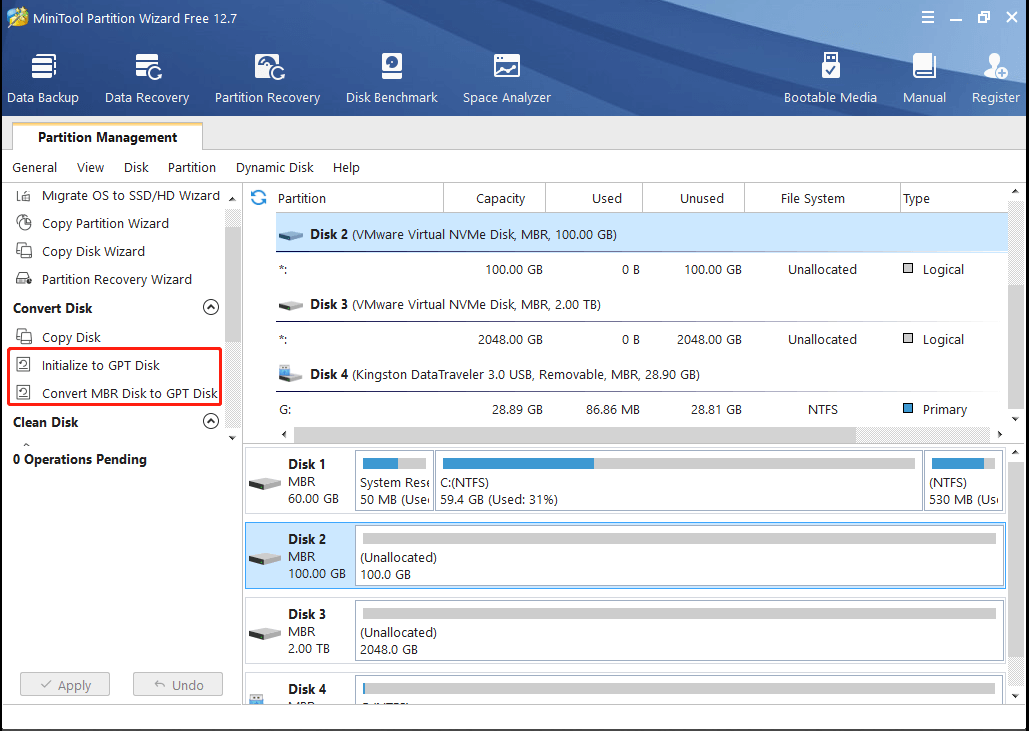
MiniTool Partition Wizard inicializa el disco recién agregado a MBR predeterminado, pero puede seleccionar el disco y elegir «inicializar a GPT disk» o «convertir disco MBR a GPT disk» desde el panel de acción izquierdo para convertir el disco a GPT si desea GPT.
Por último, haga clic en el botón Aplicar » para realizar el cambio.
Pero ¿qué pasa si el disco ha estado guardando muchos datos?,
Cómo convertir disco a MBR o GPT sin pérdida de datos
en Administración de discos:
en este caso, si también recurre a Administración de discos, deberá hacer una copia de seguridad de los archivos importantes y, a continuación, eliminar todas las particiones existentes., Si no, la opción «Convertir en Disco GPT» o «Convertir en Disco MBR» será de color gris:

en MiniTool Partition Wizard:
alternativamente, puede usar MiniTool Partition Wizard para hacer la conversión, que puede mantener sus datos y partición intactos.
descarga gratuita
En primer lugar, inicie el programa para obtener su ventana principal:
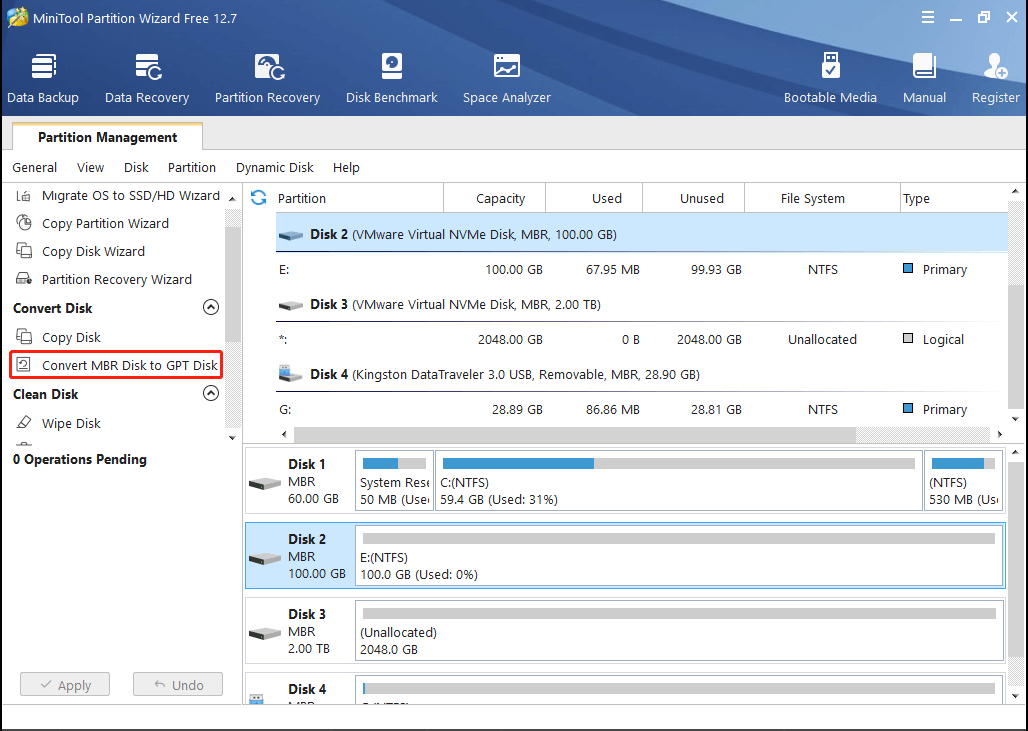
a continuación, seleccione el disco MBR o GPT que desea convertir, y elija «Convertir disco MBR a disco GPT» o «convertir disco GPT a disco MBR» en el panel de acción izquierdo.
Por último, haga clic en el botón Aplicar » para ejecutar el cambio.,
Bottom Line
Ahora, toda la información sobre MBR vs. GPT se le informa y sabrá qué esquema de partición es mejor elegir. Es hora de inicializar GPT o MBR para SSD o HDD o convertir HDD/SSD antiguos entre MBR y GPT en función de las necesidades reales.,
Si tiene alguna pregunta, no dude en dejarnos mensajes en la parte de comentarios o envíenos un correo electrónico a .
MBR VS GPT FAQ
MBR (Master Boot Record) y GPT (Guide Partition Table) son dos estilos diferentes que ayudan al sistema a administrar las particiones de disco. MBR es un estándar de partición de disco que comenzó a funcionar en 1983 y sigue funcionando hoy en día. El disco MBR tiene buena compatibilidad y es compatible en la mayoría de los sistemas operativos.
El disco de formato MBR tiene algunas limitaciones., Solo es capaz de manejar discos de hasta 2 TB y solo admite 4 particiones primarias. Sin embargo, en el disco GPT, puede tener más de cuatro particiones primarias en cada disco, que pueden ser hasta 128 particiones.
- Compartir
















Deja una respuesta